บันทึกภาษีเงินได้นิติบุคคล (ภ.ง.ด.54) ใน PEAK
แบบ ภ.ง.ด. 54 คือ แบบแสดงรายการหัก ณ ที่จ่ายที่นิติบุคคลต้องยื่นให้แก่กรมสรรพากร เมื่อมีการจ่ายเงินให้แก่ผู้รับเงินที่อยู่นอกประเทศไทย ตามมาตรา 70 และมาตรา 70 ทวิ แห่งประมวลรัษฎากร บทความนี้จะอธิบายวิธีการ บันทึกภาษีเงินได้นิติบุคคล สำหรับ ภ.ง.ด. 54 อย่างละเอียด
1. สร้างบันทึกค่าใช้จ่าย เพื่อทำการระบุข้อมูลรายการจ่ายตามที่ต้องการ
ไปที่เมนูรายจ่าย > บันทึกค่าใช้จ่าย > สร้าง
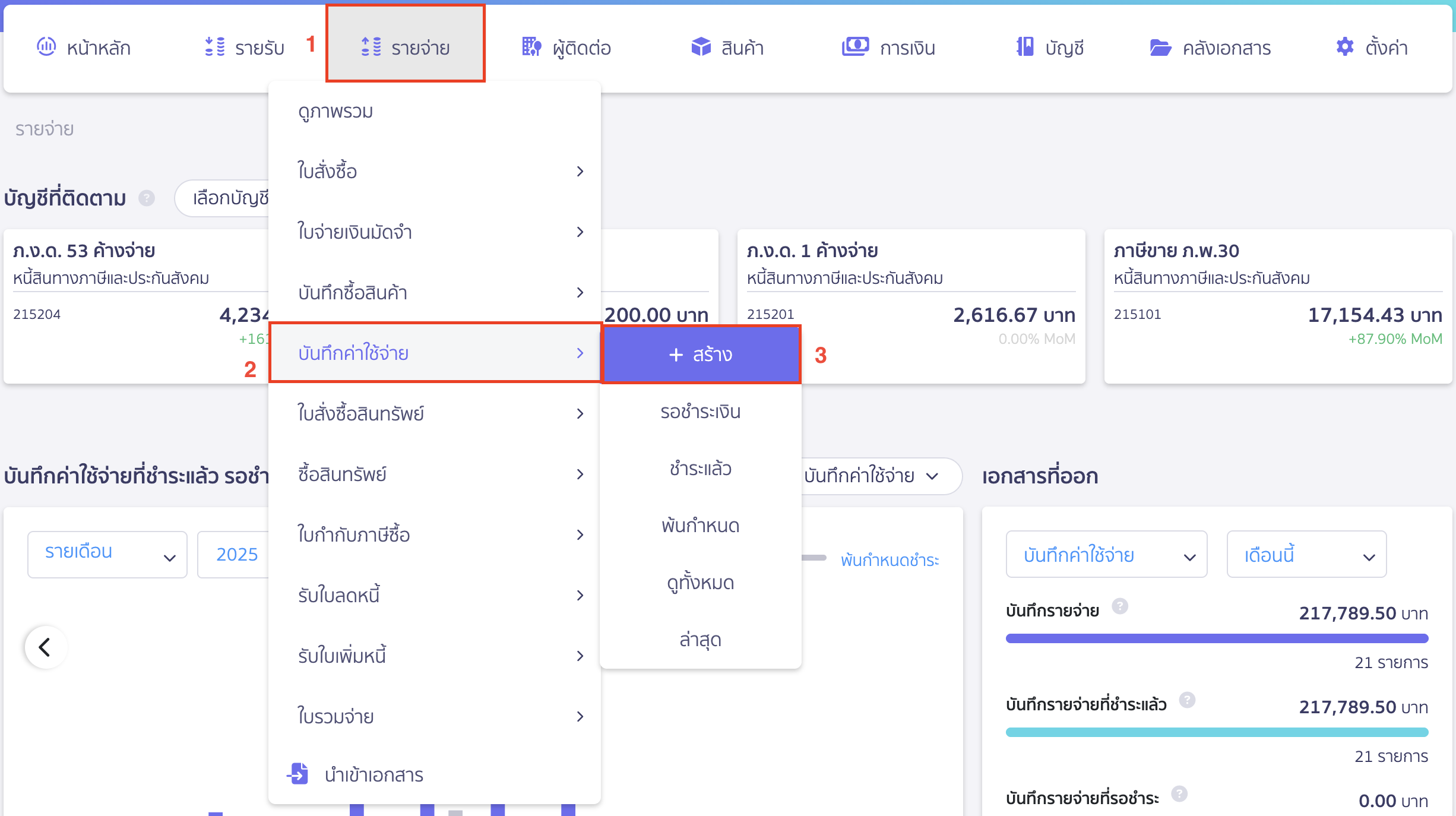
2. ระบุรายละเอียดในการสร้างบันทึกค่าใช้จ่าย
หากคุณไม่เจอช่อง อ้างอิง สกุลเงิน และ หัก ณ ที่จ่าย ให้คลิกที่นี่
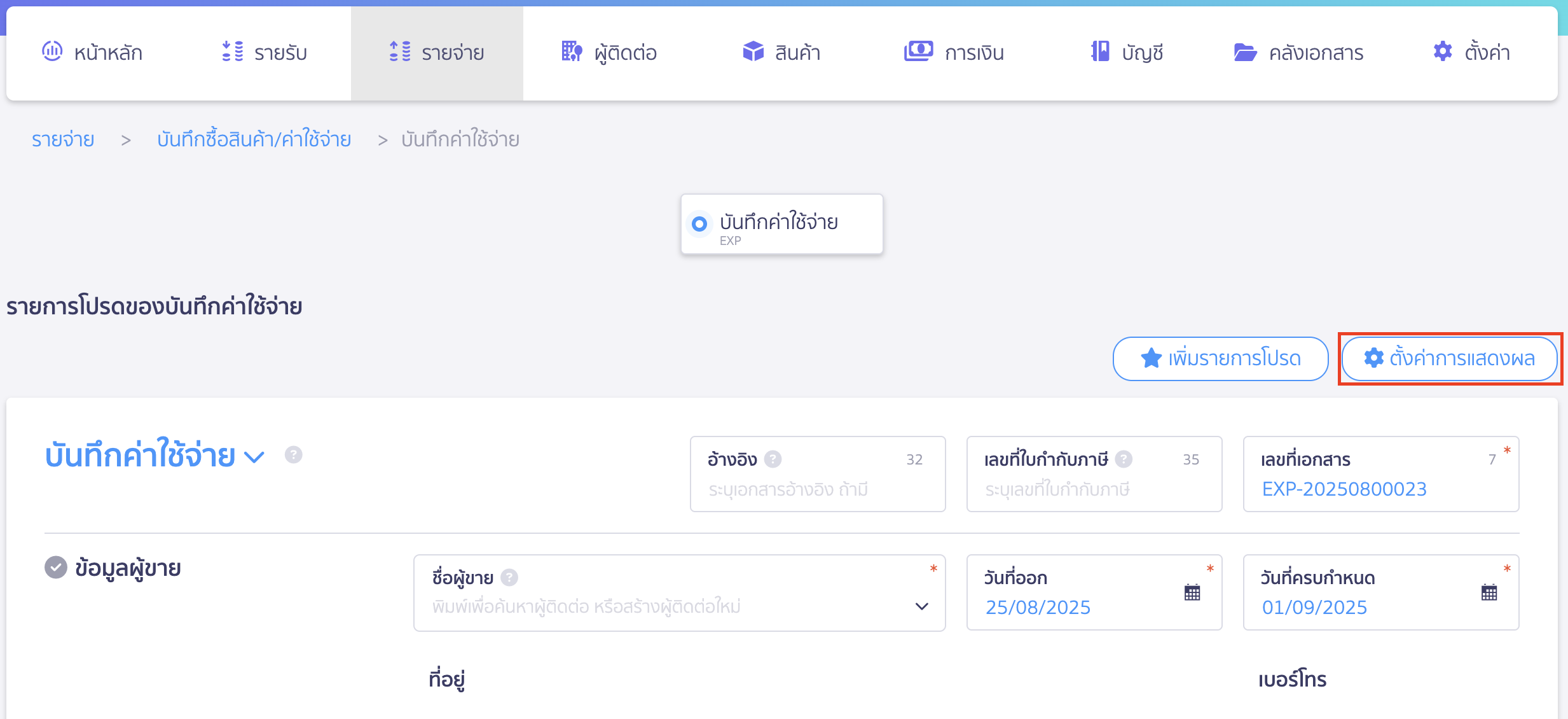
2.1. ระบุเลขที่ใบกำกับภาษี และเลขที่เอกสาร
- เลขที่ใบกำกับภาษี ระบุข้อมูลเลขที่ใบกำกับภาษี วันที่ใบกำกับภาษีซื้อที่ได้รับจากคู่ค้า กดที่นี่เพื่อดูคู่มือวิธีการเพิ่มใบกำกับภาษีซื้อ
- เลขที่เอกสาร ระบบจะทำการรันให้อัตโนมัติ โดย Format เลขที่เอกสารจะทำการใช้เลขที่ที่ตั้งค่า สามารถแก้ไขเลขที่เอกสารระบุเลขที่ที่ต้องการได้ กดที่นี่เพื่อดูคู่มือการตั้งค่าเลขที่เอกสาร
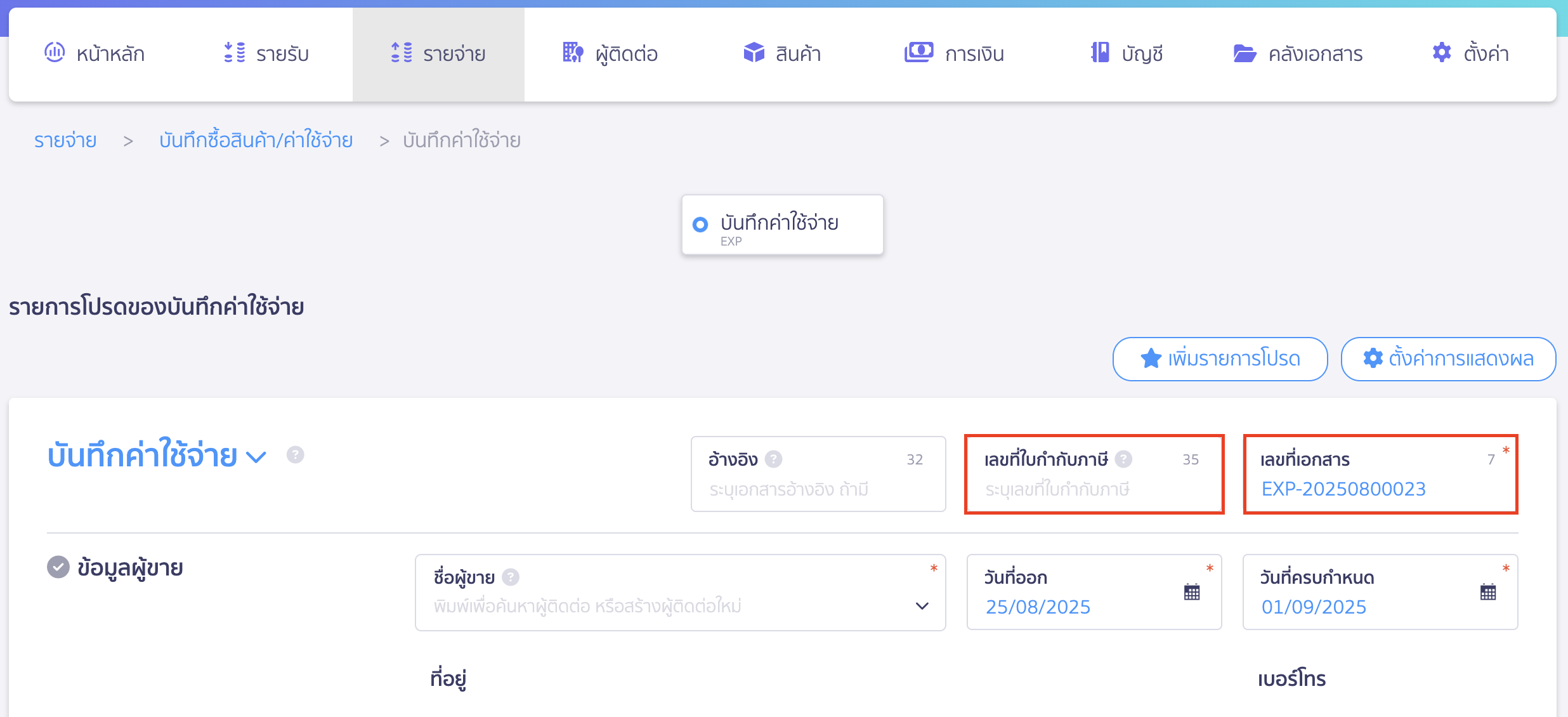
2.2. บันทึกภาษีเงินได้นิติบุคคล ส่วนข้อมูลผู้ขาย
- ชื่อผู้ขาย ระบุรหัสผู้ติดต่อที่ทำการสร้างไว้ กดที่นี่เพื่อดูคู่มือการสร้างรายชื่อผู้ติดต่อ
- วันที่ออก ระบุวันที่ออกเอกสารตามใบแจ้งหนี้ที่ได้รับ หรือถ้าไม่ได้รับใบแจ้งหนี้ ระบุวันที่ทำการชำระเงิน
- วันที่ครบกำหนด ระบุวันที่ครบกำหนดที่ได้รับจากคู่ค้า หากไม่ระบุระบบจะดึงจากหน้าตั้งค่าเอกสารวันที่ครบกำหนด และในข้อมูลรหัสผู้ติดต่อที่ตั้งค่าครบกำหนดชำระ ตามลำดับ กดที่นี่เพื่อดูคู่มือการตั้งค่าวันที่ครบกำหนดของเอกสาร
- ที่อยู่ ระบบจะทำการดึงข้อมูลจากรหัสผู้ติดต่อ
- เบอร์โทร ระบบจะทำการดึงข้อมูลจากรหัสผู้ติดต่อที่ระบุในช่องทางติตต่อเบอร์โทรศัพท์
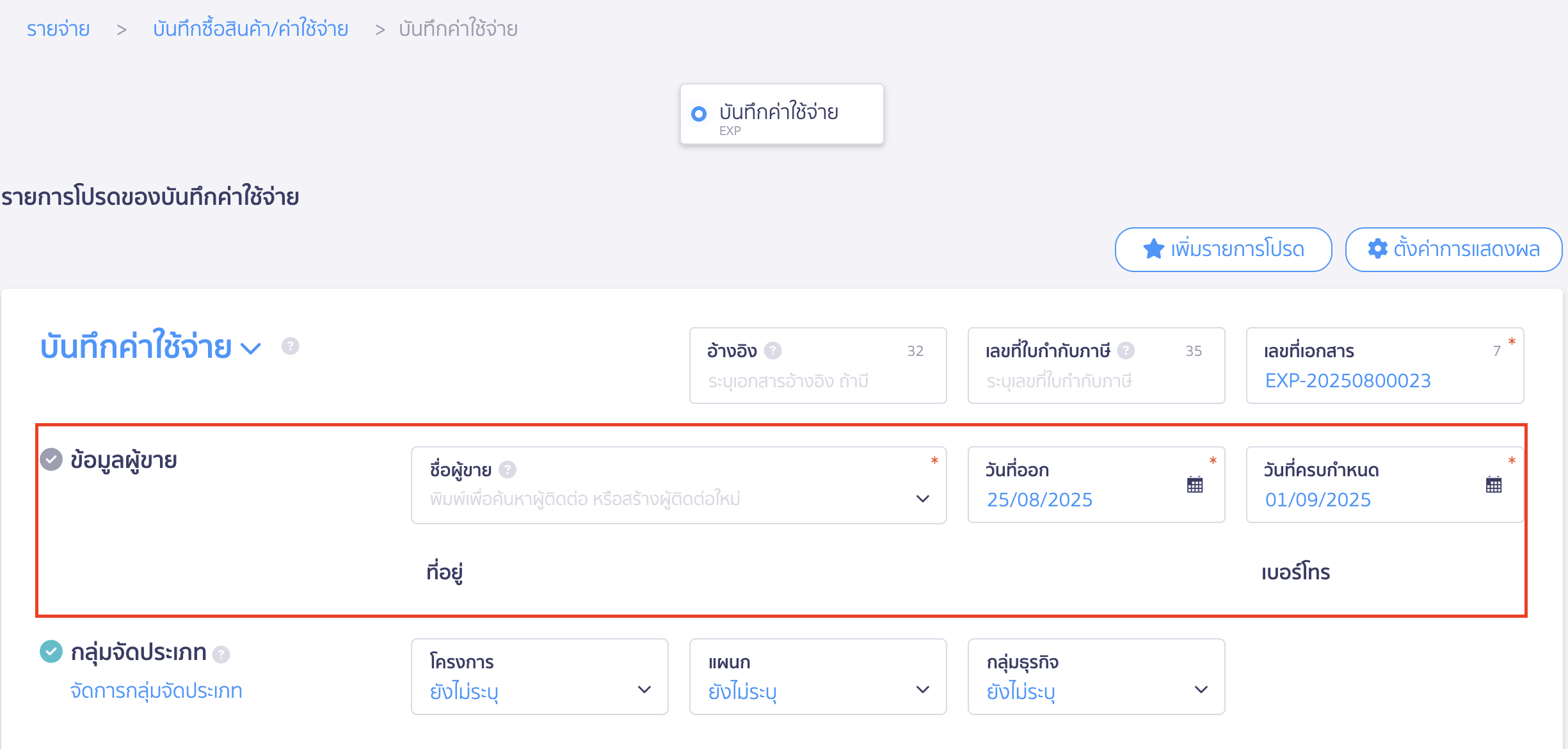
2.3. บันทึกภาษีเงินได้นิติบุคคล ส่วนกลุ่มจัดประเภท
- กลุ่มจัดประเภท (สำหรับ Package Pro Plus) สามารถตั้งค่ากลุ่มจัดประเภทที่เมนูตั้งค่า > กลุ่มจัดประเภท เพื่อเปิดใช้งานตามกลุ่มจัดประเภทที่ต้องการ
เลือกระบุกลุ่มจัดประเภทเมื่อมีการสร้างเอกสาร หรือหากยังไม่ระบุ สามารถแก้ไขเพื่อเลือกระบุย้อนหลังได้ กดที่นี่เพื่อดูคู่มือการใช้งานฟังก์ชันกลุ่มจัดประเภท
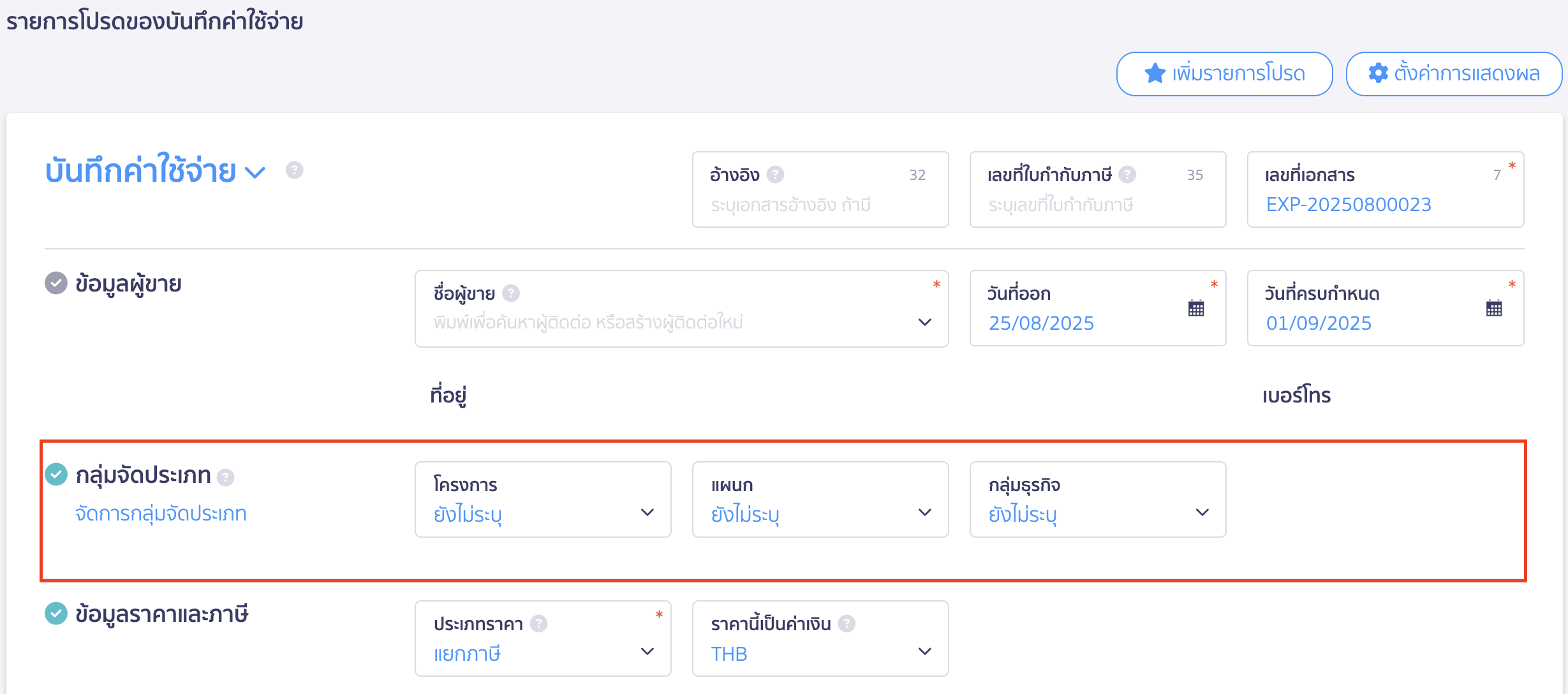
2.4. บันทึกภาษีเงินได้นิติบุคคล ส่วนประเภทราคา
- ข้อมูลราคาและภาษี ระบบดึงข้อมูลจากการตั้งค่าที่เมนูตั้งค่านโยบายทางบัญชี > ประเภทราคารวมแยกภาษี หรือ สามารถแก้ไขตามที่ต้องการได้ กดที่นี่เพื่อดูคู่มือการตั้งค่าประเภทราคา
- ราคานี้เป็นค่าเงิน ระบบจะ default เป็น THB ให้ หากต้องการเปลี่ยนเป็นสกุลเงินอื่น สามารถเลือกได้จาก drop down
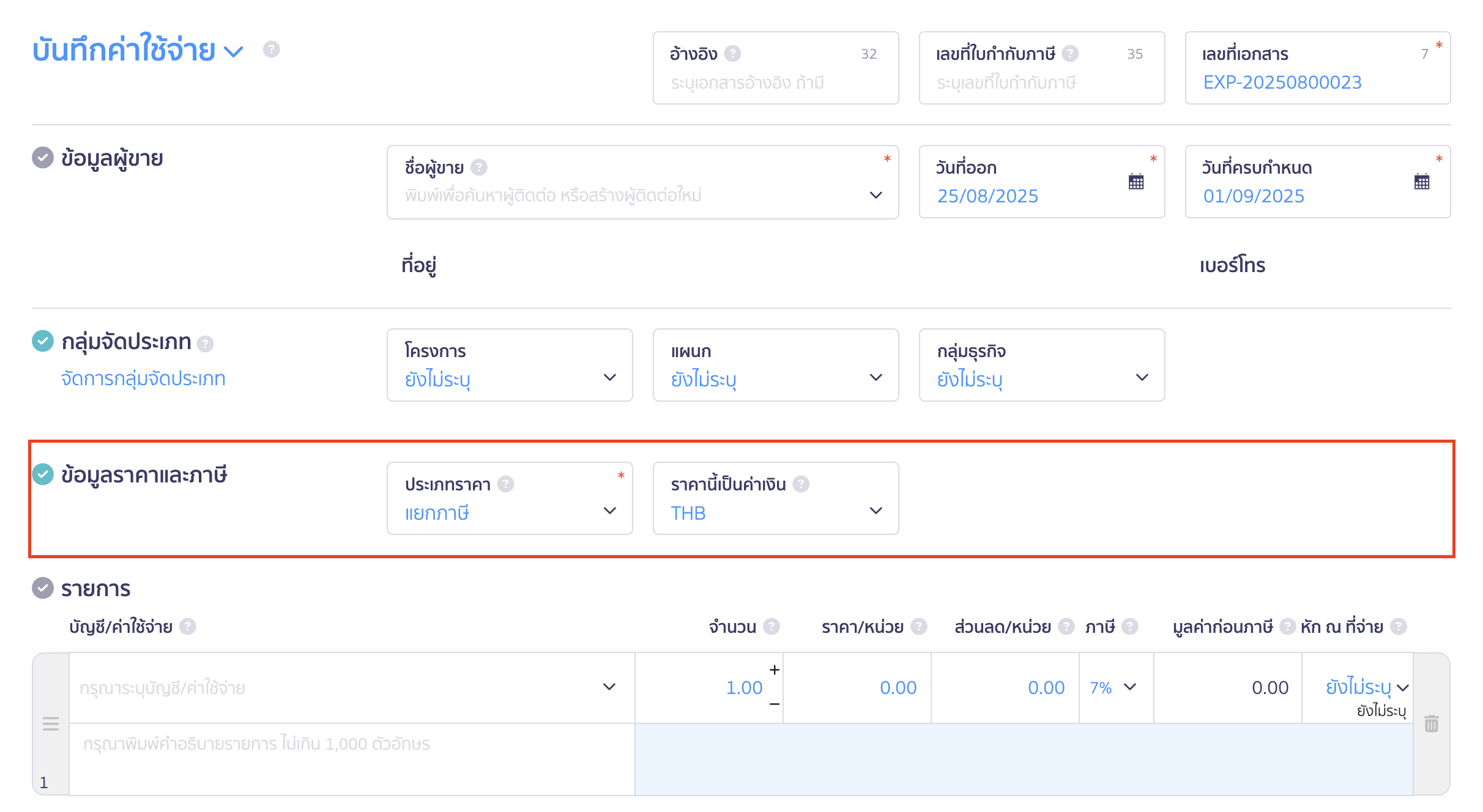
2.5. ส่วนรายการ
- บัญชี/ค่าใช้จ่าย ระบุผังบัญชีค่าใช้จ่ายที่ต้องการ
- จำนวน ระบุจำนวนสินค้า/บริการ
- ราคา/หน่วย ระบุราคา/หน่วย
- ส่วนลดต่อหน่วย ระบุส่วนลด/หน่วย (ถ้ามี)
- ภาษี ระบุภาษีมูลค่าเพิ่ม 7%, 0% หรือไม่มีภาษีมูลค่าเพิ่ม ตามที่ต้องการ
- หัก ณ ที่จ่าย ระบุ % หัก ณ ที่จ่ายที่ต้องการ หรือจำนวนเงินหัก ณ ที่จ่าย (ถ้ามี) หากไม่แน่ใจสามารถเลือกยังไม่ระบุได้
เกร็ดความรู้การคำนวณ และหัก ณ ที่จ่าย ภ.ง.ด.54
กรณีเงินได้ตามมาตรา 70 มีการหัก ณ ที่จ่ายแตกต่างตามประเภทรายได้ คือ
- เงินได้ตามมาตรา 40 (2) – 40 (6) ยกเว้น มาตรา 40 (4) ประเภทเงินปันผล หักภาษี ณ ที่จ่าย 15
- เงินได้ตามมาตรา 40 (4) ประเภทเงินปันผล หักภาษี ณ ที่จ่าย 10%
กรณีเงินได้ตามมาตรา 70 ทวิ คือ
- อัตราภาษีร้อยละ10 ของจำนวนเงินที่จำหน่ายออกไปจากประเทศไทย
หมายเหตุ อัตราหัก ณ ที่จ่ายจะต้องพิจารณาการจ่ายด้วย ว่ามีการจ่ายเงินไปประเทศที่มีอนุสัญญาภาษีซ้อนกับประเทศไทยหรือไม่
แหล่งข้อมูลเพิ่มเติมจากกรมสรรพากร เรื่อง มาตรา 70 และมาตรา 70 ทวิ
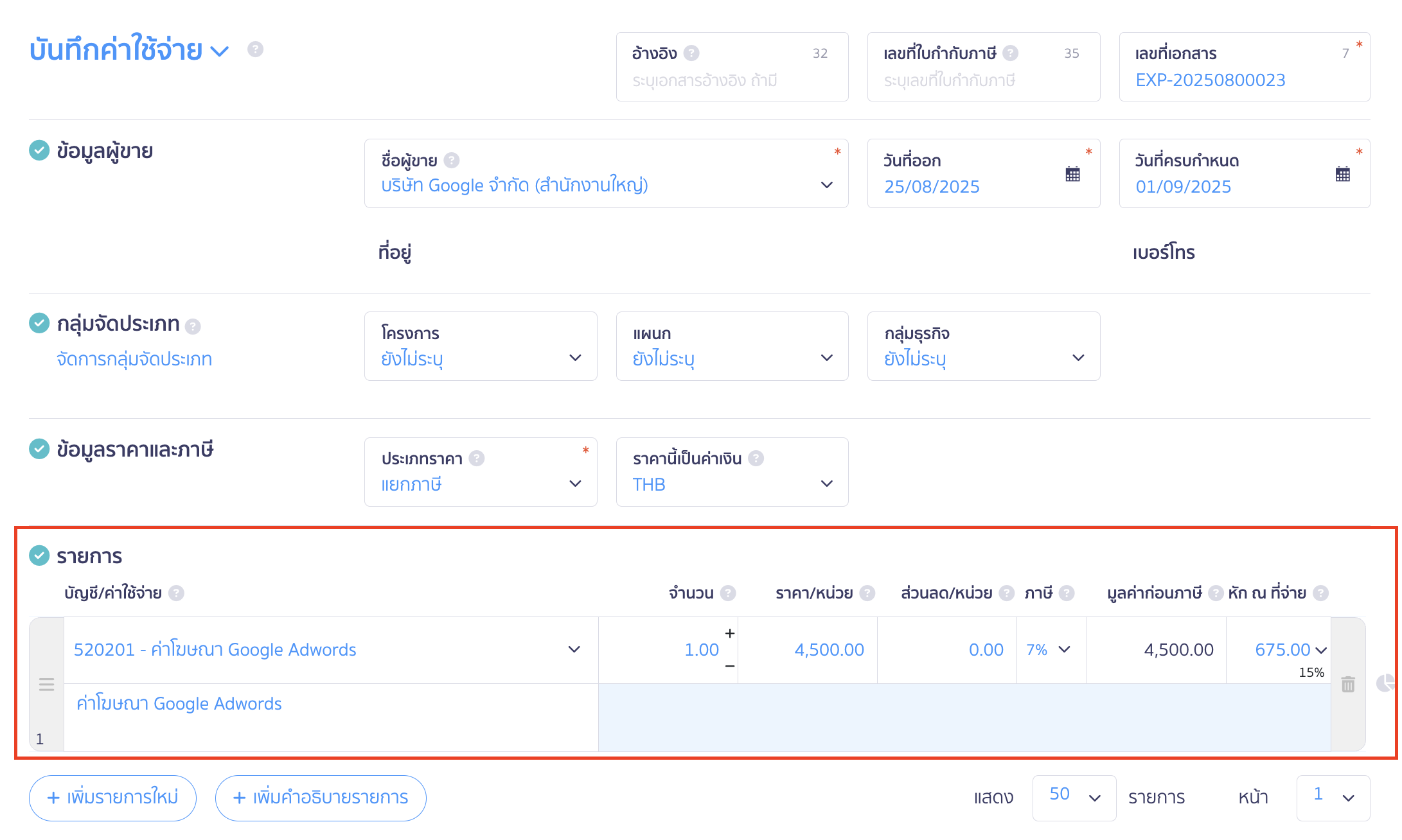
2.6. ส่วนสรุปข้อมูล
- สรุปข้อมูล จะแสดงยอดก่อนภาษี ภาษีมูลค่าเพิ่ม ยอดรวมสุทธิ และหัก ณ ที่จ่าย เพื่อให้ตรวจสอบข้อมูล

2.7. ส่วนการชำระเงิน
- วันที่ชำระ ระบุวันที่ชำระเงิน
- ชำระเงินโดย ระบุช่องทางการเงินที่จ่าย
- จำนวนเงินที่ชำระ ระบุจำนวนเงินที่จ่าย
- หมายเหตุ ระบุหมายเหตุตามที่ต้องการ (ถ้ามี)
- ภาษีหัก ณ ที่จ่าย ระบบจะดึงข้อมูลอัตราภาษี และจำนวนเงินหัก ณ ที่จ่าย จากคอลัมน์หัก ณ ที่จ่ายที่ระบุในส่วนที่ 5 มาให้ แต่ถ้าไม่ได้ระบุหัก ณ ที่จ่ายในส่วนที่ 5 คุณสามารถกดติ๊กช่องภาษีหัก ณ ที่จ่าย เพื่อระบุข้อมูลตามที่ต้องการได้
- แบบ ภ.ง.ด. ให้ทำการระบุเป็น ภ.ง.ด. 54
หากคุณไม่สามารถเลือก ภ.ง.ด. 54 ให้ตรวจสอบข้อมูลผู้ติดต่อในเมนูผู้ติดต่อ > ตรวจตรงประเทศว่าทำการระบุประเทศอื่น และที่อยู่จดทะเบียน ช่องประเทศ ระบุเป็น ต่างประเทศหรือไม่
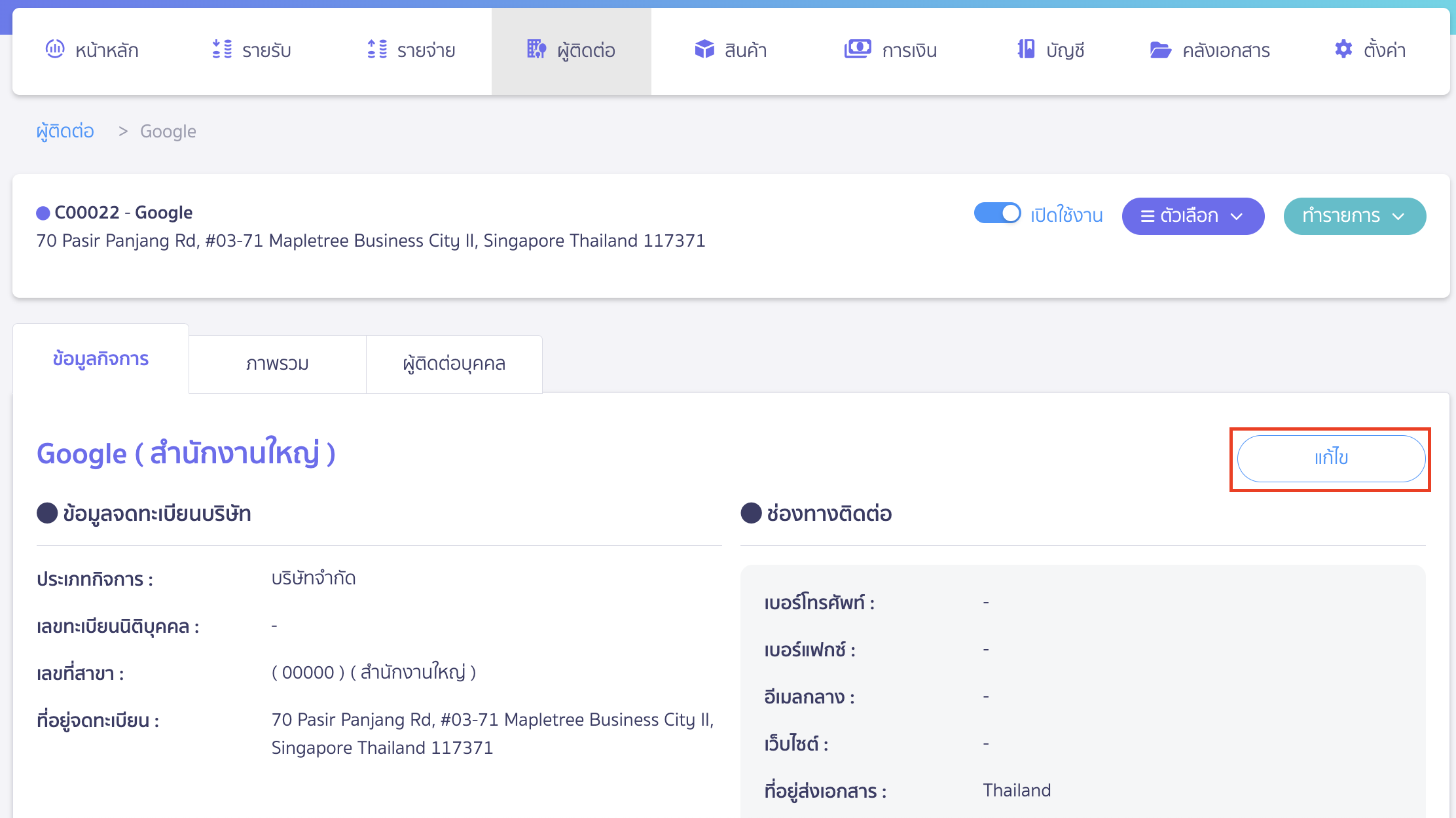
แล้วระบุข้อมูลการชำระเงินให้เรียบร้อย
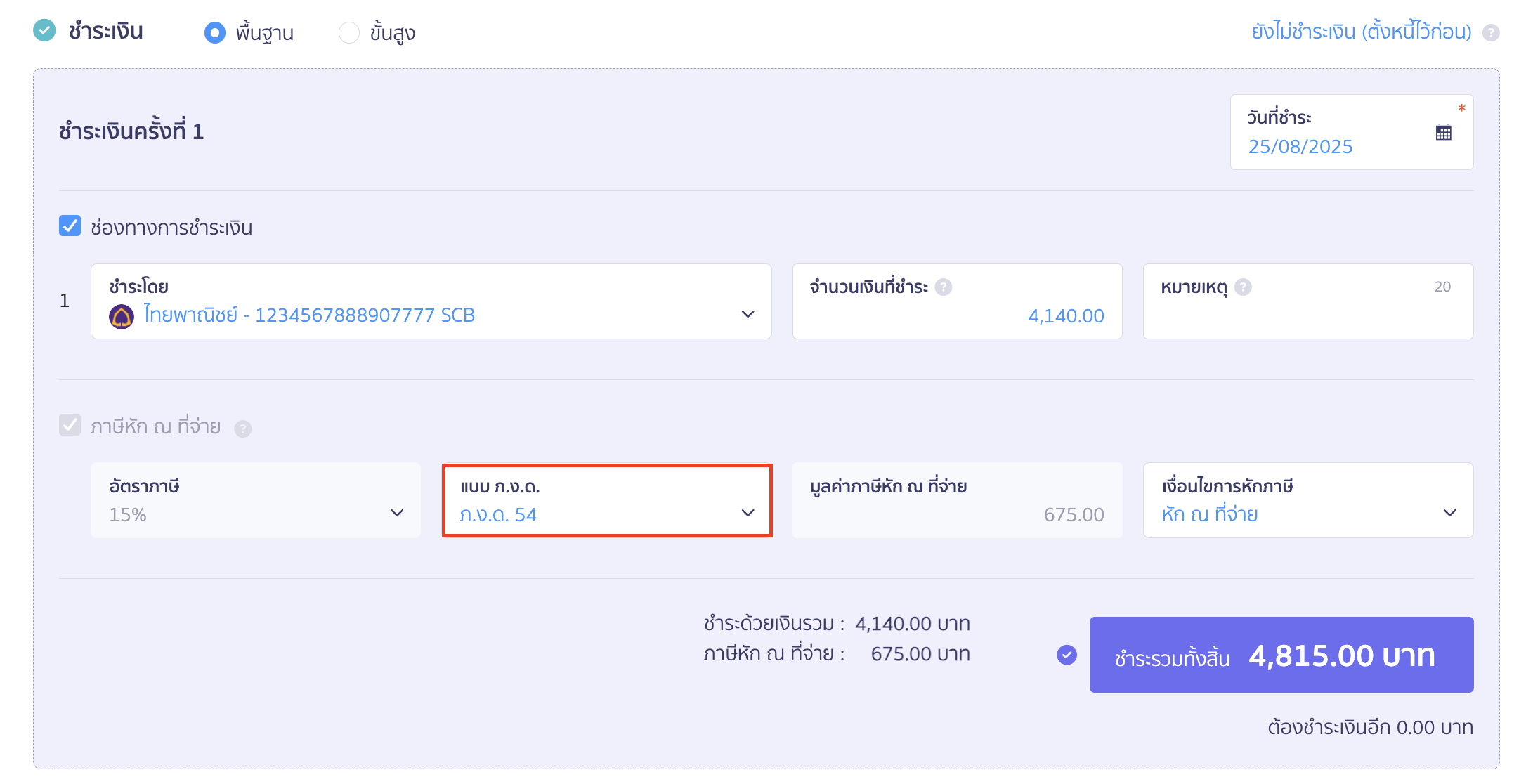
2.8. ส่วนหมายเหตุ ไฟล์แนบ และแท็ก
- หมายเหตุสำหรับผู้ขาย ระบบจะทำการตั้งค่าเริ่มต้นหมายเหตุสำหรับลูกค้าจากเมนูตั้งค่า > ตั้งค่าเอกสาร > หมายเหตุเอกสาร หรือ ระบุหมายเหตุเอกสารตามที่ต้องการได้ กดที่นี่เพื่อดูคู่มือการตั้งค่าหมายเหตุบนเอกสาร
- แนบไฟล์ในเอกสารนี้ แนบเอกสารตามที่ต้องการ (ถ้ามี) เช่น การชำระเงิน หรือใบแจ้งหนี้
- แท็ก ระบุแท็กที่ต้องการ (ถ้ามี) กดที่นี่เพื่อดูคู่มือการใช้งานแท็ก
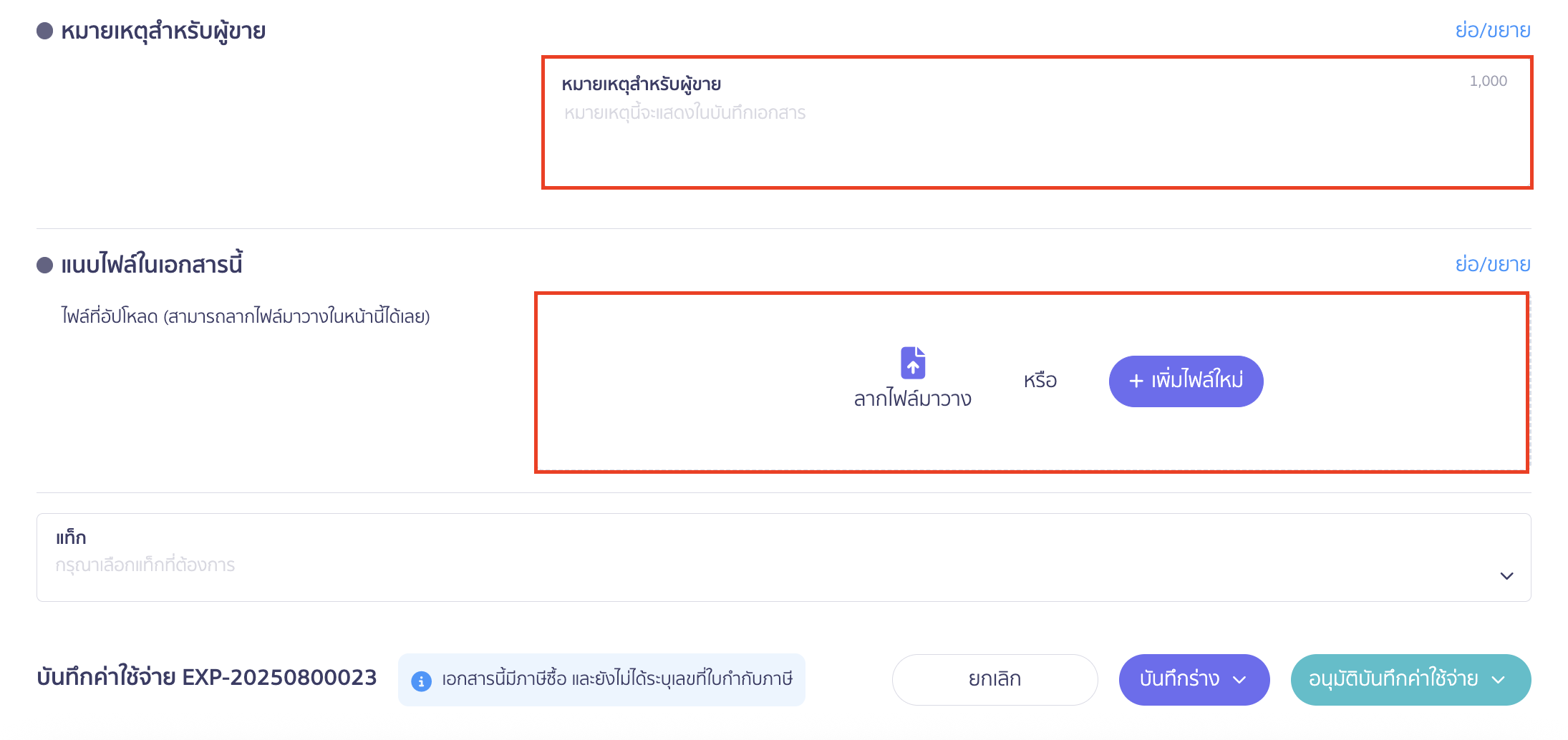
2.9. ส่วนการกดบันทึกเอกสาร
- การกดบันทึกเอกสาร เป็นการกดบันทึกเอกสาร โดยมีการบันทึกเอกสารทั้งหมด 3 รูปแบบดังนี้
อนุมัติบันทึกค่าใช้จ่าย มีให้เลือก 4 รูปแบบ
- อนุมัติบันทึกค่าใช้จ่าย อนุมัติบันทึกค่าใช้จ่าย
- อนุมัติและพิมพ์ อนุมัติบันทึกค่าใช้จ่าย และเปิดหน้าพิมพ์บันทึกค่าใช้จ่าย
- อนุมัติและสร้างใหม่ อนุมัติบันทึกค่าใช้จ่าย และเปิดสร้างบันทึกค่าใช้จ่ายฉบับใหม่
- ส่งอนุมัติ กดส่งไปให้ผู้ใช้งานท่านอื่นอนุมัติเอกสาร
บันทึกร่าง มีให้เลือก 2 รูปแบบ
- บันทึกร่าง บันทึกร่างเอกสาร
- บันทึกร่าง และสร้างใหม่ บันทึกร่างเอกสาร และเปิดหน้าพิมพ์บันทึกค่าใช้จ่าย
ยกเลิก คือ ยกเลิกการทำรายการ
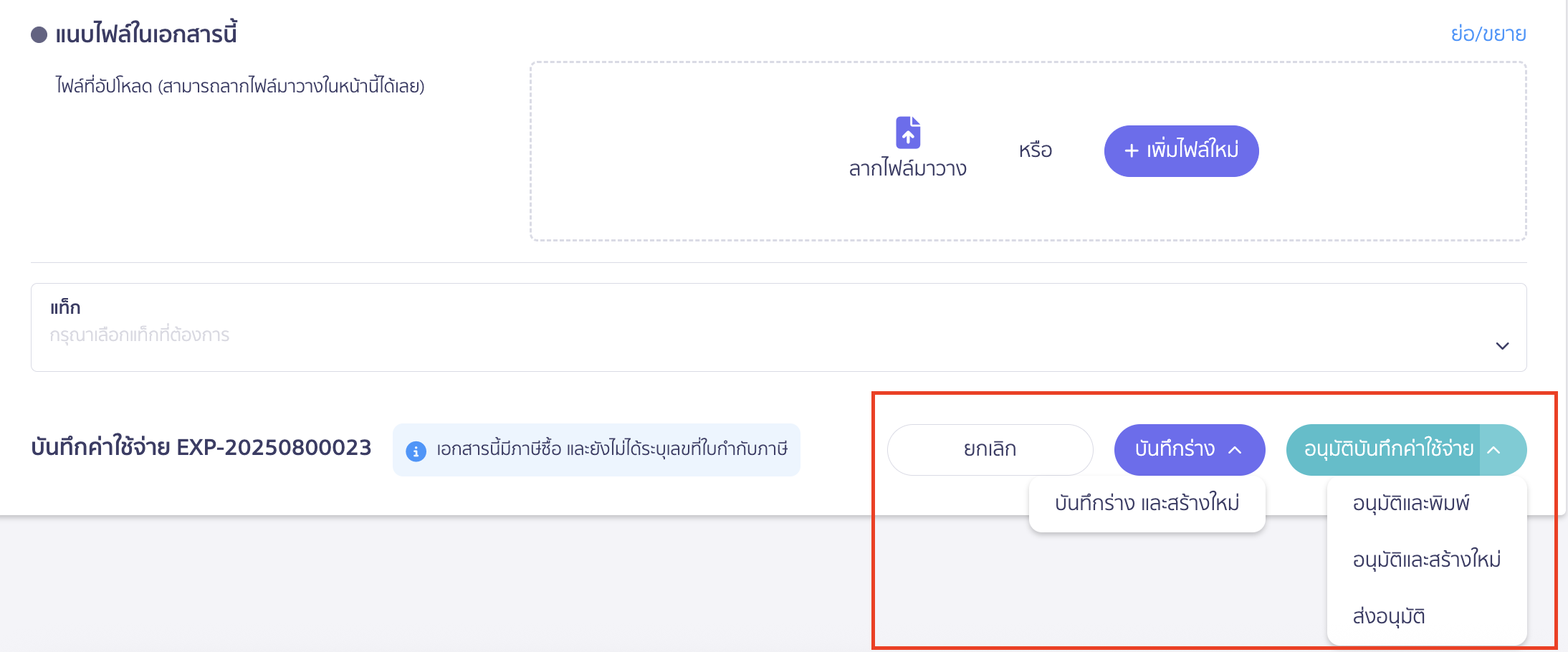
ตัวอย่างการบันทึกบัญชี (กรณีไม่ได้ตั้งหนี้)
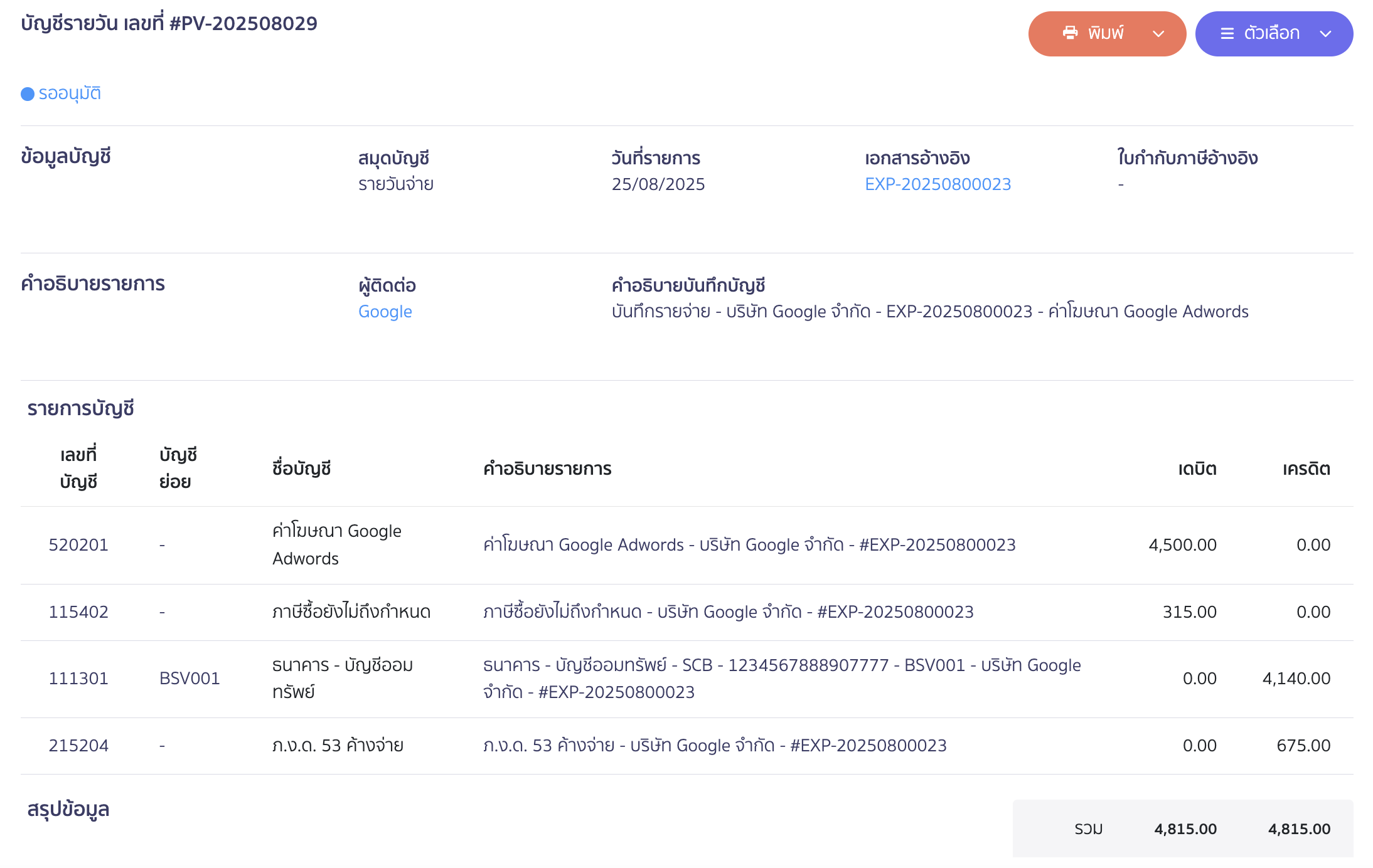
– จบขั้นตอนการบันทึกภาษีเงินได้นิติบุคคล (ภ.ง.ด.54) –